3dsMax を起動し、設定を確認してください! |
ログインした人からアイコンで 3dsMax を起動する。 ★ 3dsMax の起動方法 参照 1.★ 建築用の設定を確認する を参照して Max.mentalray を確認する。※ 3dsMax の場合は、★ 建築用に基本設定を変更する を参照して Max.mentalray に変更し、3dsMax を再起動してください。 (再起動には時間がかかる) 2.ファイルを開く場合は、開くからファイルを選択する を参照する。 |
A). 最初に(最初の設定など) 参照
B). 形をつくる 参照
3D-CGの作業については、第2課題でモデリングからライティング(光や明るさ調整)や、
レンダリング(画像作成)など一連の作業を経験した。
第3課題は、3ds Max Deignのモデリング方法について理解するため、
椅子やテーブルを題材に図面や写真をみて形状をつくる方法を習得する。
この課題は、主として
・図面や写真を見て、どのような部材(ボックス、円柱、ライン、長方形などの
基本的な形状 )で構成しているかを考える。
・図面がある場合は、図面からそれぞれの部材の大きさや位置を確認する。
・図面がない場合は、写真からそれぞれの部材の大きさや位置を推測し、
パースペクティブで写真と比較しながら大きさを決める。
・モデリング方法は、角の丸めやモディファイヤでの変形、ポリゴン編集などを行ってみる。
・作成方法の細かな手順については、どこを見れば載っているかを覚えること!
課題の提出は、授業で作成した椅子やテーブルのほか、最低2つを作成し、
640×480 の大きさでレンダリングする。
Photoshop で配置して1枚の画像を作成する。 (次回の予定)
※第4課題で部屋に配置するので、ベッドやダイニングテーブルセット、
食器棚、本棚など、2つ以上作成して良い。
※形状の作成を主とするのでマテリアルは white を割り当てること。
| 今日の目標 |
HP などで家具を探し自分で作成してみる。
|
| 課題のイメージ |
 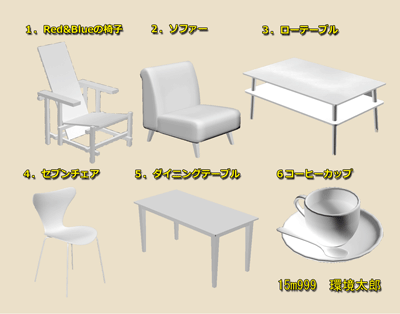
|